
时间:2021-08-14 05:19:14 来源:www.win10xitong.com 作者:win10
我们在用win10系统遇到win10用命令符修复系统图文教程的情况的时候,你会怎么处理呢?不要慌,遇到了win10用命令符修复系统图文教程的问题我们要想办法来解决它,如果你平时每次遇到问题都去让专业人士处理,那水平就无法提高了。这次我们可以自己来尝试解决一下,小编在这里先给出一个解决这个问题的步骤:1、在开始菜单上单击鼠标右键,点击命令提示符(管理员)。2、在命令提示符框中输入:sfc /scannow (可直接复制粘贴)就简简单单的解决了。马上我们就进入今天的主题,详细说一下win10用命令符修复系统图文教程的具体处理步骤。
推荐系统下载:win10专业版
Win10用命令字符修复系统:
1.在开始菜单上单击鼠标右键,然后单击命令提示符(管理员)。
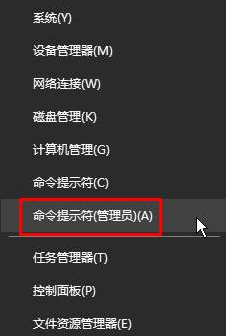
2.在命令提示符框中输入sfc /scannow(可以直接复制粘贴)。
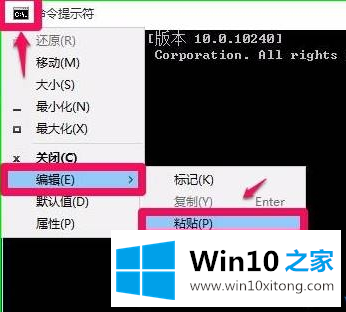
3.输入命令后,按回车键,您将开始搜索错误或损坏的系统文件。
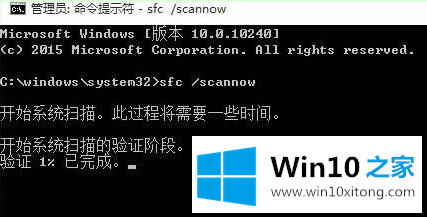
4.等待大约5分钟。如果系统中有错误的文件,可以检测并修复系统中的错误文件;

5.如果没有错误文件,将提示您Windows资源保护找不到任何完整性冲突。
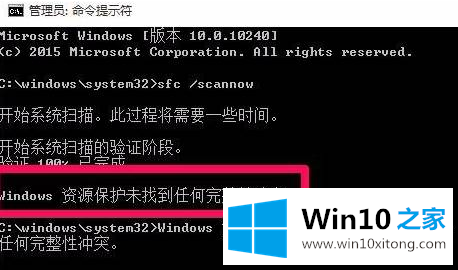
6.测试完成后,如果提示您Windows资源保护已找到损坏的文件但无法修复,请在命令提示符下继续输入:dism/online/clean up-image/check health按回车键;
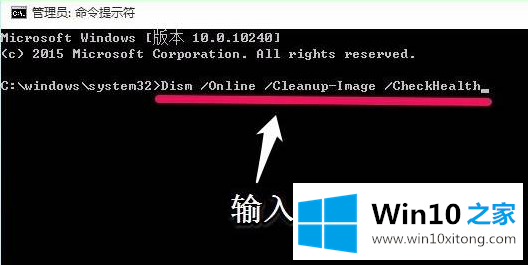
7.等待大约10分钟完成修复。
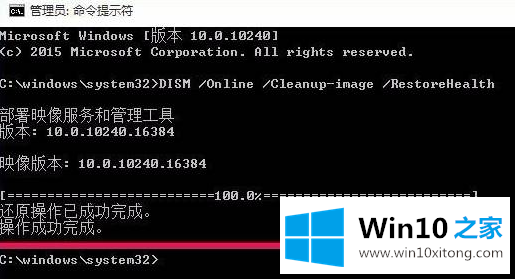
以上是win10中用命令符号修复系统图文的超详细教程。你学会了吗?希望以上教程能帮到你。
我们再来回顾一下以上文章中说的内容,就是关于win10用命令符修复系统图文教程的具体处理步骤,我们很高兴能够在这里把你的问题能够协助解决。